郵件合併可讓您建立一批個人化信件,其中每個字母在版面配置、格式設定、文字和圖形上都相同,但問候語等個人化部分除外。
準備您的信件
-
移至 [郵寄 > 啟動郵件合併 > 信件]。
![已選取 [信件] 的 [郵件合併開始] 功能表](https://support.content.office.net/zh-tw/media/a3637dd7-6057-4df4-b8ad-0d8be5769a73.png)
-
在 Word中,輸入您要傳送到郵件清單的信件本文。
設定您的郵件清單
您的郵件清單是包含 Word 用來自定義信件之信息的數據來源。 請參閱 可用於郵件合併的數據來源。
如果您需要排序或篩選郵件清單,請參閱 郵件合併:編輯收件者。
在信件中新增個人化內容
新增內容至每位收到信件的人員不同的信件。
-
移至 [郵件] > [地址區塊]。
![做為 Word 郵件合併的一部分,請在 [郵寄] 索引標籤的 [寫入 & 插入字段] 群組中,選擇 [位址區塊]。](https://support.content.office.net/zh-tw/media/ee4696f8-b5b5-498c-8741-1598b0a769ed.png)
-
在 [ 插入位址區塊 ] 對話框中,選擇收件者名稱的格式。
![[地址區塊] 選項](https://support.content.office.net/zh-tw/media/f26deb6d-e918-4f3f-901a-c0d94540c4e8.jpg)
如需詳細資訊,請參閱插入地址區塊。
-
選擇 [確定]。
-
選擇 [問候行]。
![做為 Word 郵件合併的一部分,請在 [郵寄] 索引標籤的 [寫入 & 插入字段] 群組中,選擇 [問候行]。](https://support.content.office.net/zh-tw/media/d1ae602c-75df-46fa-8279-ea982be1fa74.png)
-
在 [ 插入問候行 ] 對話框中選取您要使用的格式。
如需詳細資訊,請參閱插入問候行。
-
選取 [確定 ] 以插入問候行字段。
-
移至 [檔案] > [儲存]。
若要從郵件清單插入其他自訂資訊,請參閱 一次新增一個郵件合併功能變數。
預覽及列印信件
-
移至 [郵寄 > 預覽結果 ] 以預覽您的信件。
![在 Word 中,於 [郵件] 索引標籤上的 [預覽結果] 群組。](https://support.content.office.net/zh-tw/media/857664d7-78c8-48a1-bbf4-2375dd0d3464.png)
-
選擇 [下一
![合併列印預覽結果的 [下一個] 記錄按鈕](https://support.content.office.net/zh-tw/media/70084deb-8949-4fdd-88b1-963926e35ddc.png)
![合併列印預覽結果的 [上一個] 記錄按鈕](https://support.content.office.net/zh-tw/media/6d88d62b-a964-40ba-a704-f90e7a4ab96d.png)
-
再次選取 [預覽結果 ],從合併的結果切換回信件中的郵件合併功能變數
-
選 取 [完成 & 合併 > 列印檔]。
選擇 [編輯個別檔]、[列印檔] 或 [傳送 Email 訊息]。
![做為 Word 郵件合併的一部分,請在 [郵寄] 索引標籤的 [完成] 群組中,選擇 [完成] & [合併],然後選擇選項。](https://support.content.office.net/zh-tw/media/a831fc6f-ba7b-453e-9944-085a6f85e5f7.png)
儲存您的個人化信件
移至 [檔案] > [儲存]。 當您儲存郵件合併檔時,它會與郵件清單保持連線,以供日後使用。
若要重複使用郵件合併檔,請開啟郵件合併檔。 當 Word 提示您保留連線時,請選擇 [ 是 ]。
準備主文件
-
移至 [郵寄 > 啟動郵件合併 > 信件]。
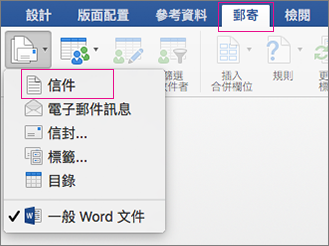
-
在 Word中,輸入您要傳送到郵件清單的信件本文。
設定您的郵件清單
您的郵件清單是包含 Word 用來自定義信件之信息的數據來源。 請參閱 可用於郵件合併的數據來源。
如果您需要排序或篩選郵件清單,請參閱 郵件合併:編輯收件者。
在信件中新增個人化內容
透過合併功能變數在資料庫中新增名稱、位址和其他欄位。
-
移至 [郵件 > 插入合併功能變數 ],然後選取您要新增的欄位。
![在 [郵件] 索引標籤上,[插入合併欄位] 為醒目提示](https://support.content.office.net/zh-tw/media/d22ff4a6-8a6d-4246-95d3-43b2f14c6ec0.png)
接著繼續新增欄位,直到您將所需的資訊全部新增到信件上為止。
-
選擇 [確定]。
預覽及列印信件
-
移至 [郵寄 > 預覽結果 ] 以預覽您的信件。 使用向左鍵和向右鍵捲動每一筆記錄。
![在 [郵件] 索引標籤上,[預覽結果] 為醒目提示](https://support.content.office.net/zh-tw/media/812afc7c-0d61-42e4-b8a6-485e204a37b9.png)
-
若要進行其他變更,請再次選取 [預覽結果 ] 以返回字段檢視。
-
當字母呈現您想要的外觀時,請選取 [ 郵寄 > 完成] & [合併] >[列印檔]。
![在 [郵寄] 索引標籤上,[完成與合併] 和 [列印文件] 選項為醒目提示](https://support.content.office.net/zh-tw/media/64c8ac6e-73c4-43f1-8d63-f499c9669c29.png)
移至 郵件 > 完成 & 合併 >編輯個別檔 以個別檢閱及更新每個信件,然後再列印。
-
選 取 [檔案 > 列印 ] 以列印信件。
儲存您的個人化信件
當您儲存郵件合併檔時,它會與郵件清單保持連線,以供日後使用。
若要重複使用郵件合併檔,請開啟郵件合併檔。 當 Word 提示您保留連線時,請選擇 [ 是 ]。
您可以在下列 屬於訓練課程的影片中深入瞭解信件的郵件合併運作方式。











